Page 1
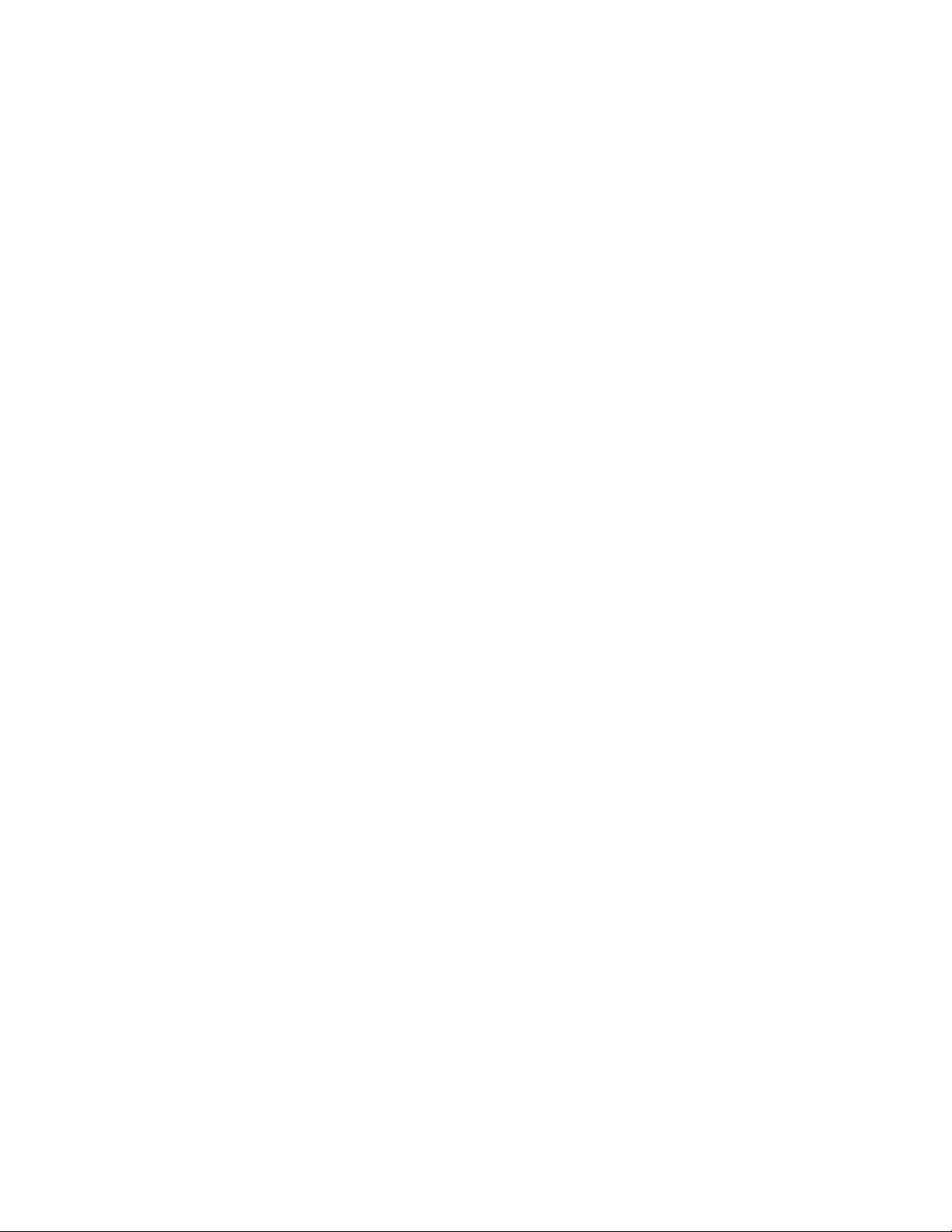
Guide d'installation de RoboHelp Office
Page 2
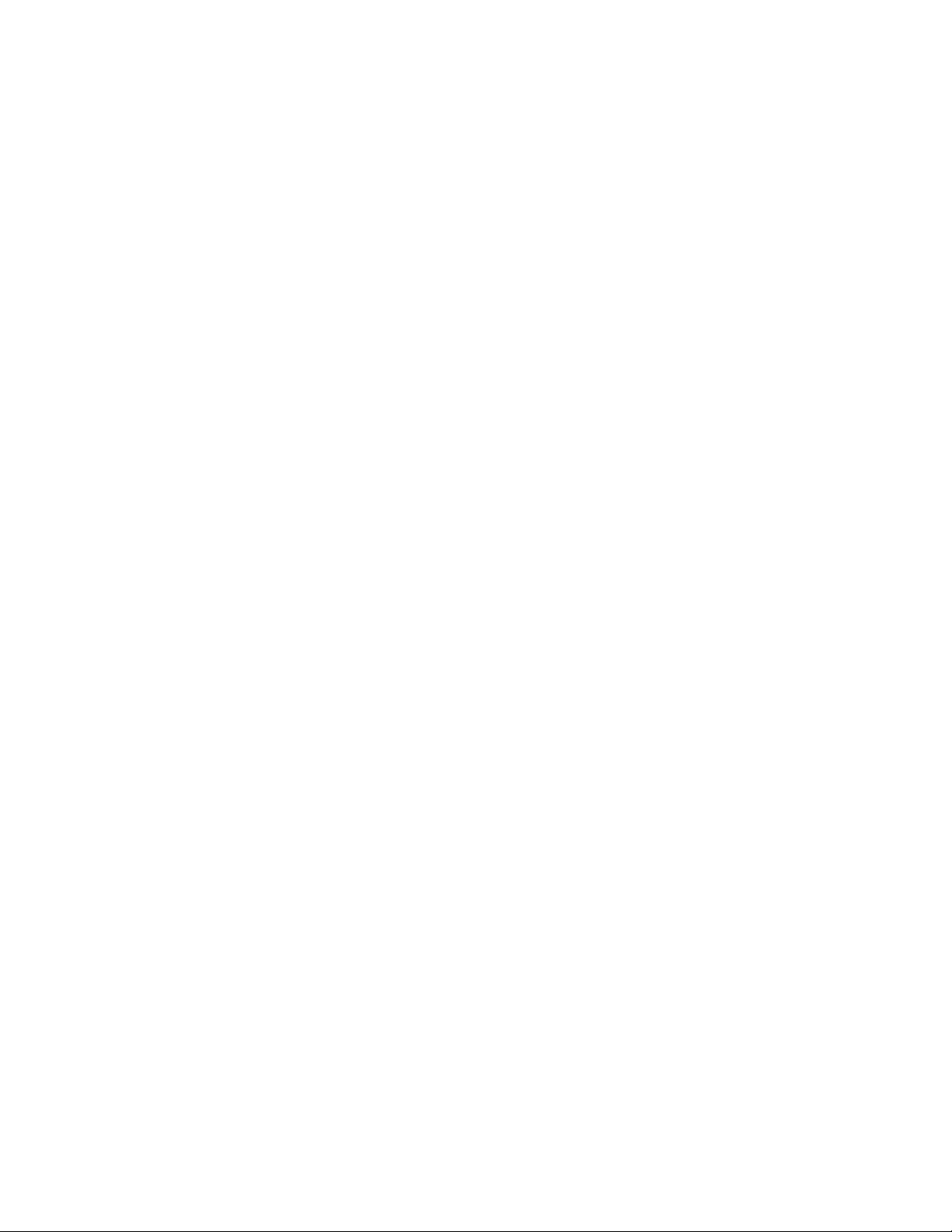
COPYRIGHT
Copyright © 1994-2003 eHelp Corporation. Tous droits réservés.
The Sentry Spelling-Checker Engine copyright © 1993-1997 Wintertree
Software Inc. Tous droits réservés. Certaines parties copyright © Microsoft
Corporation. Tous droits réservés.
Les informations contenues dans ce document peuvent changer sans préavis.
Le logiciel décrit dans le présent document est fourni sous couvert d'un
contrat de licence ou d'un accord de non-divulgation. Son utilisation et sa
reproduction ne sont autorisées que dans la mesure où elles sont conformes
aux termes de ces accords. Aucune partie de la présente publication ne peut
être reproduite, stockée dans un système de recherche automatique, ni
transmise sous quelque forme ou par quelque moyen, électronique ou
mécanique, que ce soit, y compris photocopie et enregistrement, à toute
autre fin que l'utilisation personnelle de l'acheteur sans l'autorisation écrite
de eHelp Corporation.
eHelp Corporation
10590 West Ocean Air Drive
San Diego, CA 92130
États-Unis
www.ehelp.com
MARQUES DE FABRIQUE
ActiveEdit®, ActiveTest®, Blue Sky®, Blue Sky Software®, Contents Tab
Composer®, FlashHelp™, Help To Source®, Hotspot Studio®, HTML Help
Studio®, ReSize™, RoboEngine™, RoboHelp®, RoboInfo™, RoboInsight™,
Smart Publishing Wizard™, Software Video Camera®, WebHelp®, What's This?
Help Composer®, WinHelp 2000®, WinHelp BugHunter®, WinHelp Find+®,
WinHelp Graphics Locator®, WinHelp HyperViewer® et WinHelp Inspector®
sont des marques de fabrique ou marques déposées de eHelp Corporation aux
États-Unis et dans d'autres pays. Microsoft et Windows sont des marques
déposées de Microsoft Corporation. Les autres marques et produits sont des
marques de fabrique ou marques déposées de leurs détenteurs respectifs et
devraient être respectés en tant que tels.
X4 Rév-05/03
Numéro de pièce : 540M0002
Page 3
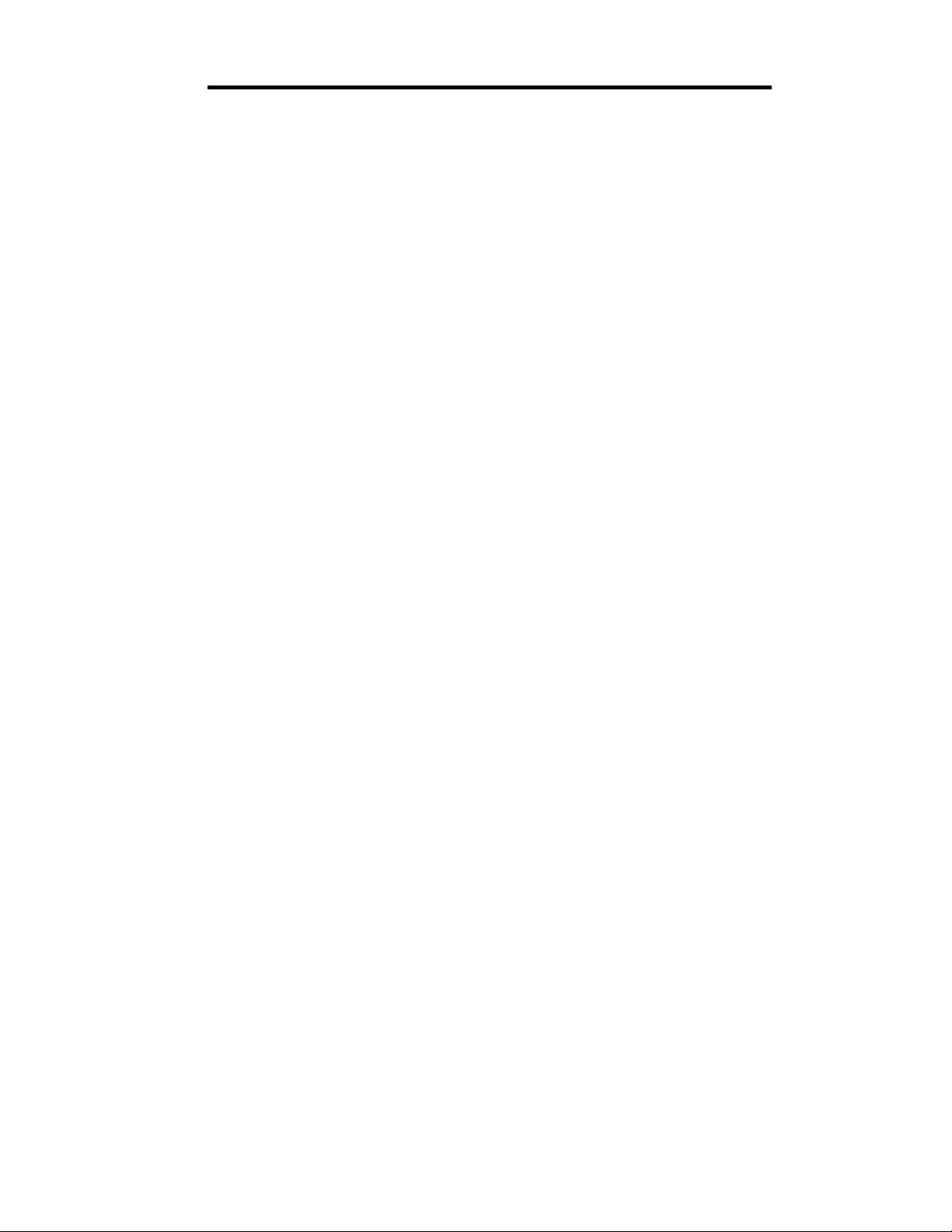
Guide d'installation de RoboHelp Office
Dans ce guide...
Nouveautés dans cette version _____________________________________ 1
Désinstallation de RoboHelp Office __________________________________ 3
Configuration système requise _____________________________________ 5
Installation de RoboHelp Office _____________________________________ 6
Dépannage ____________________________________________________ 7
Ouverture et fermeture de RoboHelp Office __________________________ 10
Activation de RoboHelp Office _____________________________________ 11
Fichiers de distribution __________________________________________ 13
Contacter eHelp Corporation ______________________________________ 14
Index ________________________________________________________ 17
Ce guide décrit les nouveautés et les mises à jour de cette version de RoboHelp
Office et vous permettra de l’installer et de la lancer. Vous y trouverez tous les
renseignements concernant la configuration système requise, l'activation du
programme, ainsi que des conseils concernant l’installation en réseau et la
manière de contacter eHelp Corporation.
Nouveautés dans cette version
Cette version de RoboHelp Office propose des nouvelles fonctions qui
revitaliseront vos systèmes d'aide, augmenteront votre productivité et vous
assureront un contrôle et une flexibilité absolus dans le domaine de source
unique.
Transformez complètement votre aide en ligne avec FlashHelp
Vous avez maintenant la possibilité de proposer une expérience visuellement
riche à vos utilisateurs grâce à l'animation, le streaming vidéo, les effets audio
et les graphiques Flash. FlashHelp fait appel à la puissance de Macromedia
Flash pour fournir un panneau de navigation très interactif dont l'affichage sur
toutes les plates-formes et navigateurs pris en charge est garanti. Les
composants de navigation dans FlashHelp (tels que barre d'outils et panneaux
de table des matières, index, recherche et glossaire) utilisent des éléments
Flash pour donner vie à votre système. Personnalisez vos icônes, barres de
défilement, boutons, barres d'outils, etc.
1
Page 4
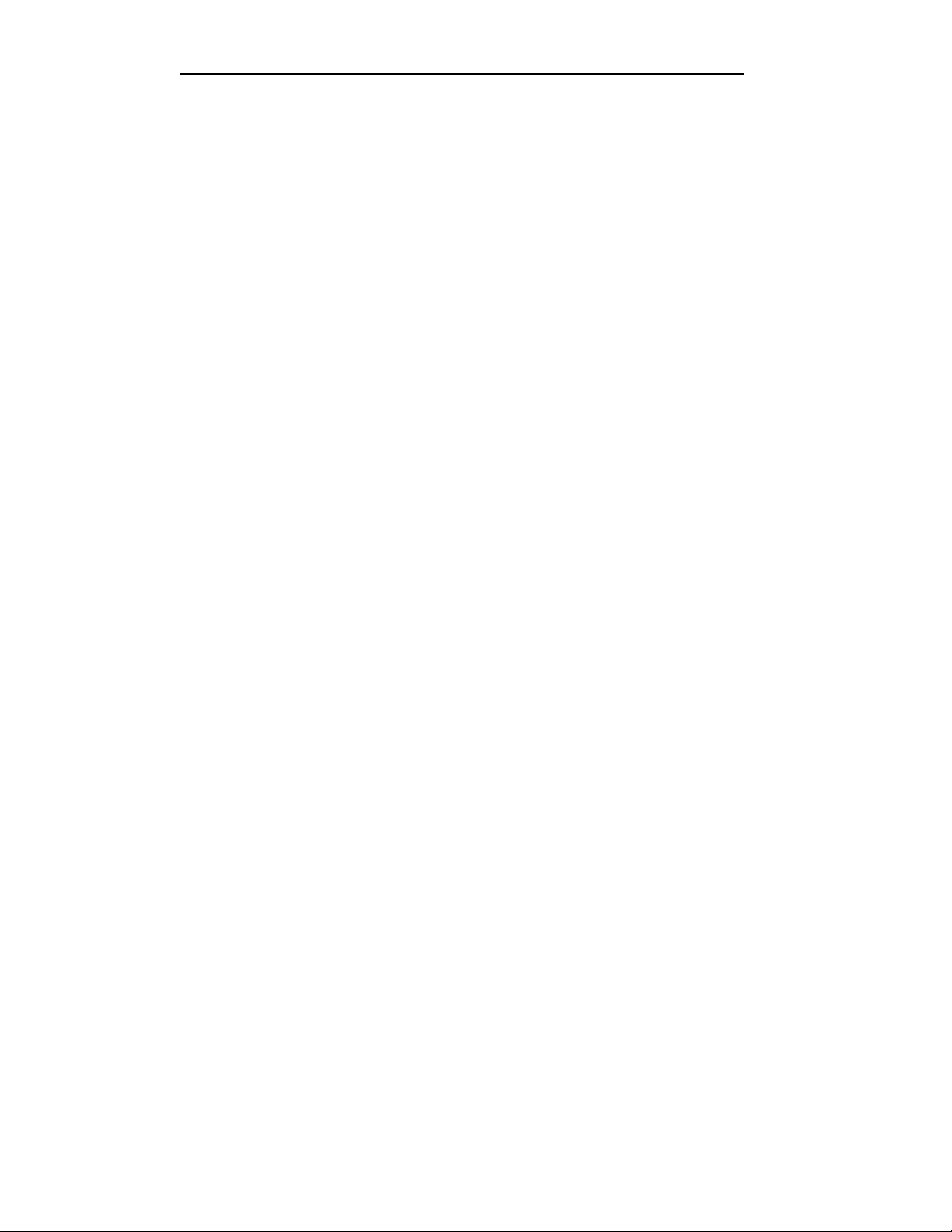
Guide d'installation de RoboHelp Office
FlashHelp supprime les limitations de DHTML pour les navigateurs Netscape
ainsi que les problèmes avec les pare-feu, éliminant ainsi le besoin de HTML.
Les utilisateurs finaux ont seulement besoin de Flash Player 6 et d'un
navigateur Web pour visualiser votre système d'aide (plus de 414 millions de
personnes utilisent Flash Player qui peut être facilement télédéchargé sur
Internet).
Pour commencer à utiliser FlashHelp, servez-vous des skins préconçus de
l'importante galerie de skins eHelp ou personnalisez ou créez un skin à l'aide du
fichier skin de eHelp (ou par l'intermédiaire de Flash MX).
Nouvelles fonctionnalités dans RoboHelp for Word
Outre FlashHelp, les fonctions suivantes sont maintenant disponibles dans
RoboHelp for Word :
Livraison facile de documents imprimés haute qualité : La fonction
améliorée de documentation imprimée de RoboHelp vous fournit davantage
de contrôle quant à la structure, au contenu et à l'apparence de vos
documents imprimés. Organisez votre contenu en plaçant des sujets à
l'endroit exact où vous souhaitez qu'ils se trouvent dans la structure du
manuel imprimé et formatez les documents en faisant correspondre les
styles de votre projet à ceux d'un modèle Word. Les documents Word 2000
ou 2002 qui en découlent sont complets et comprennent formatage,
images, numéros de pages, en-têtes et pieds de page, chapitres, page de
garde, table des matières, index et glossaire (le cas échéant).
Personnaliser un produit grâce au texte conditionnel : Livrez
plusieurs versions de votre produit à partir d'un seul projet à l'aide de la
fonction mise à jour de texte conditionnel. Dans cette version, vous pouvez
marquer le contenu pour qu'il soit utilisé dans des produits spécifiques tels
que documents imprimés, une version d'un système d'aide pour les experts
et une pour les débutants, un didacticiel ou une version d'évaluation.
Marquez des sujets entiers ou uniquement des parties de sujets (blocs de
texte et images) à exclure du produit. Choisissez le contenu que vous
souhaitez livrer plutôt que d'entretenir des sujets ou projets séparés ou
plutôt que de créer des solutions complexes pour obtenir plusieurs produits
à livrer. Vous pouvez aussi prévisualiser les expressions de balises
conditionnelles sujet par sujet afin d'en vérifier ponctuellement le contenu.
2
Page 5
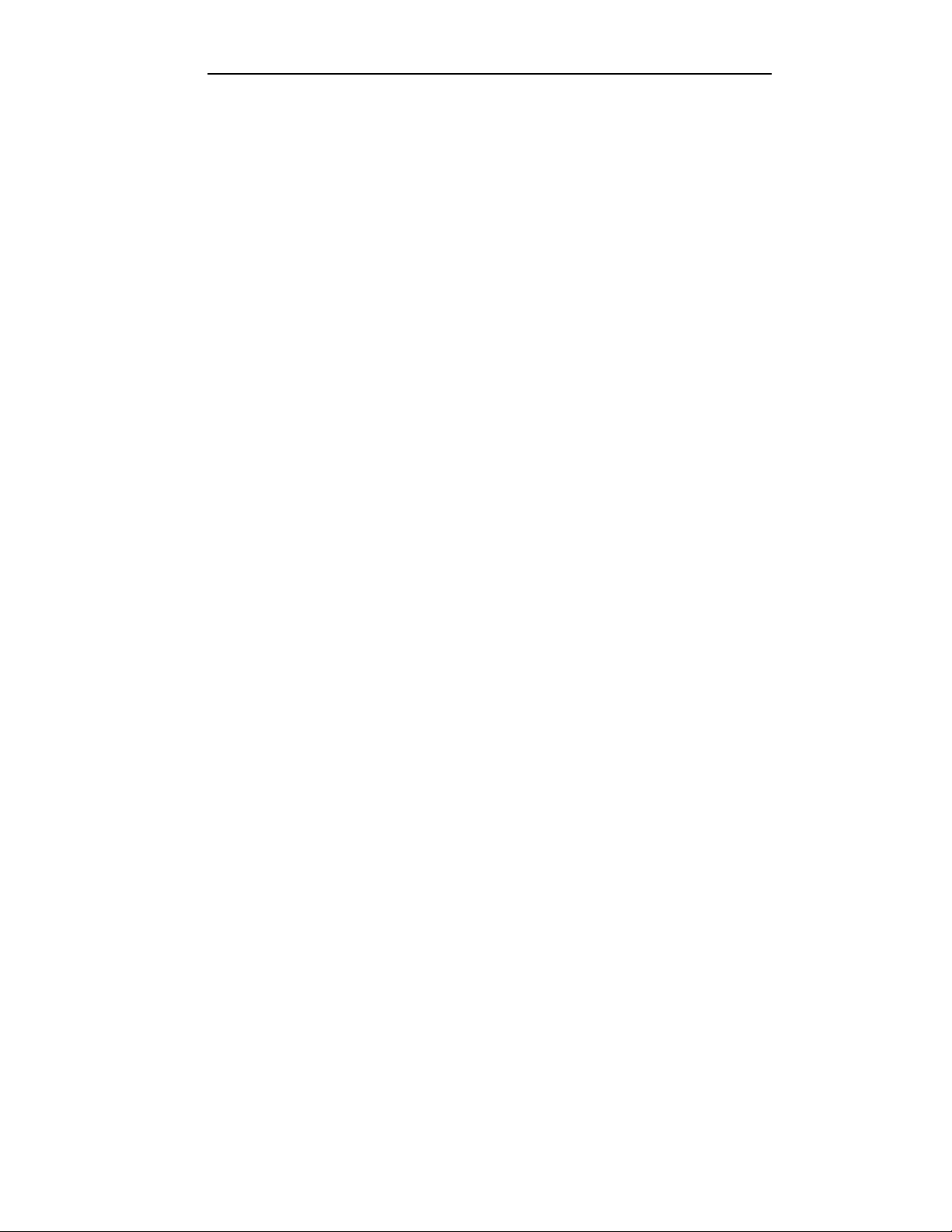
Guide d'installation de RoboHelp Office
Stocker des paramètres de produit avec mises en forme source
unique : Si vous générez ou publiez plusieurs versions de votre projet en
utilisant différents produits, skins, boutons de navigation, expressions
conditionnelles ou d'autres paramètres, vous pouvez maintenant
enregistrer ces paramètres au lieu de les changer à chaque fois que vous
publiez ou générez les différentes versions. Les paramètres de chaque
version sont stockés dans des formats source unique que vous pouvez
utiliser pour stocker les paramètres de n'importe quel type de produit
RoboHelp. Vous pouvez même générer ou publier plusieurs mises en forme
simultanément, par « lots », éliminant ainsi la nécessité d'attendre que le
traitement de chaque produit soit terminé avant de pouvoir commencer le
traitement suivant.
Fournir aux utilisateurs un glossaire en ligne : Maintenant, vous
pouvez proposer un glossaire détailllé qui améliore davantage encore la
convivialité de l'aide WebHelp, FlashHelp et HTML ainsi que les sorties de
documentation imprimée. Même si vos utilisateurs connaissent votre sujet
ou produit, il est possible qu'ils aient besoin d'aide pour réaliser certaines
tâches. En proposant une liste alphabétique de termes et définitions, les
utilisateurs qui comprennent moins bien votre technologie peuvent ainsi
rapidement trouver des réponses à leurs questions. Ils accèdent au
panneau du glossaire en cliquant sur le bouton (ou l'onglet) Glossary du
panneau de navigation. Pour compléter ou remplacer un glossaire auquel
les utilisateurs accèdent par l'intermédiaire du panneau du glossaire, vous
pouvez aussi ajouter des termes et définitions directement dans les sujets
(appelés zones cliquables de glossaire).
Désinstallation de RoboHelp Office
Avant d'installer votre nouvelle version de RoboHelp Office, désinstallez toute
version antérieure ou version d'évaluation du programme. Il est déconseillé
d'installer plusieurs versions d'applications RoboHelp sur un même ordinateur
et eHelp Corporation ne fournit pas de support technique pour une telle
configuration.
Avant de désinstaller RoboHelp Office
Utilisez les informations suivantes pour protéger les informations existant déjà
sur votre système.
Sauvegarde de projets RoboHelp Office existants
La désinstallation d’un programme ne supprime que les fichiers de
programme — les fichiers de projet créés ou modifiés dans RoboHelp Office
restent sur votre système. Nous vous conseillons toutefois de copier et placer
tout projet que vous avez sauvegardé dans le dossier RoboHelp Office dans un
autre endroit sur votre disque dur avant de procéder à la désinstallation du
programme.
3
Page 6
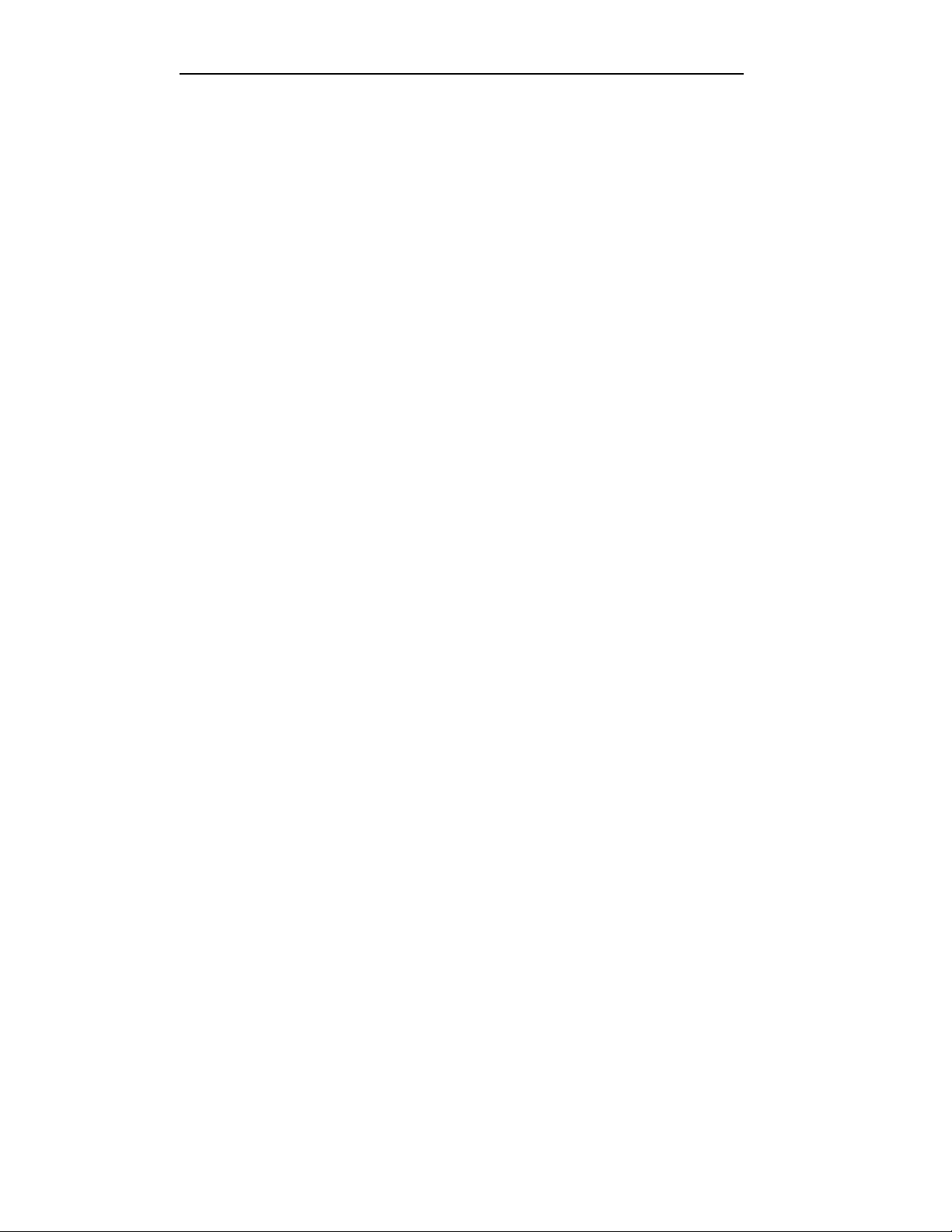
Guide d'installation de RoboHelp Office
Sauvegarde de modèles RoboHelp Office existants
Si vous modifiez les modèles RoboHelp existants et que vous souhaitez en
conserver les styles, sauvegardez une copie du modèle dans un autre endroit
de votre disque dur avant de désinstaller RoboHelp Office.
Le modèle RoboHelp.dot existant est sauvegardé (copié et renommé) pendant
l'installation. (Ce fichier se situe dans le dossier où sont stockés les autres
modèles. Pour le trouver, ouvrez Word et sélectionnez Outils - Options.
Cliquez sur Rép Par Défaut. Sous Types de fichier, référez-vous au dossier
listé pour Modèles de l'utilisateur.) Le modèle RoboHelp existant est
renommé Copie de RoboHelp.dot. Vous pouvez fusionner les styles de
l'ancien modèle à ceux des nouveaux modèles RoboHelp en utilisant
simplement Microsoft Word Organizer (pour de plus amples renseignements,
reportez-vous à l'aide en ligne de Microsoft Word).
Déplacement de listes personnalisées
Si vous avez personnalisé une Phrase List, Stop List, "Always Ignore" Words
List ou un fichier .LNG dans une version de RoboHelp précédant la version 9.1,
ces listes ne seront pas comprises dans cette version. En effet, elle utilise une
structure de fichier et des extensions différentes pour sauvegarder ces listes.
Pour déplacer vos listes personnalisées dans la liste de cette version, ouvrez le
Bloc-notes, visualisez les modifications et saisissez-les dans l’interface
utilisateur de RoboHelp. Vos fichiers originaux se trouvent à la racine du dossier
de projet et possèdent les extensions .PHR, .STP, .WLF et .LNG. Si vous
effectuez une mise à jour à cette version, les fichiers demeureront dans ces
dossiers.
Vous pouvez visualiser les nouveaux fichiers dans la boîte de dialogue
Advanced Setting for Localization de RoboHelp (pour de plus amples
informations, reportez-vous à l'aide en ligne de RoboHelp).
4
Page 7
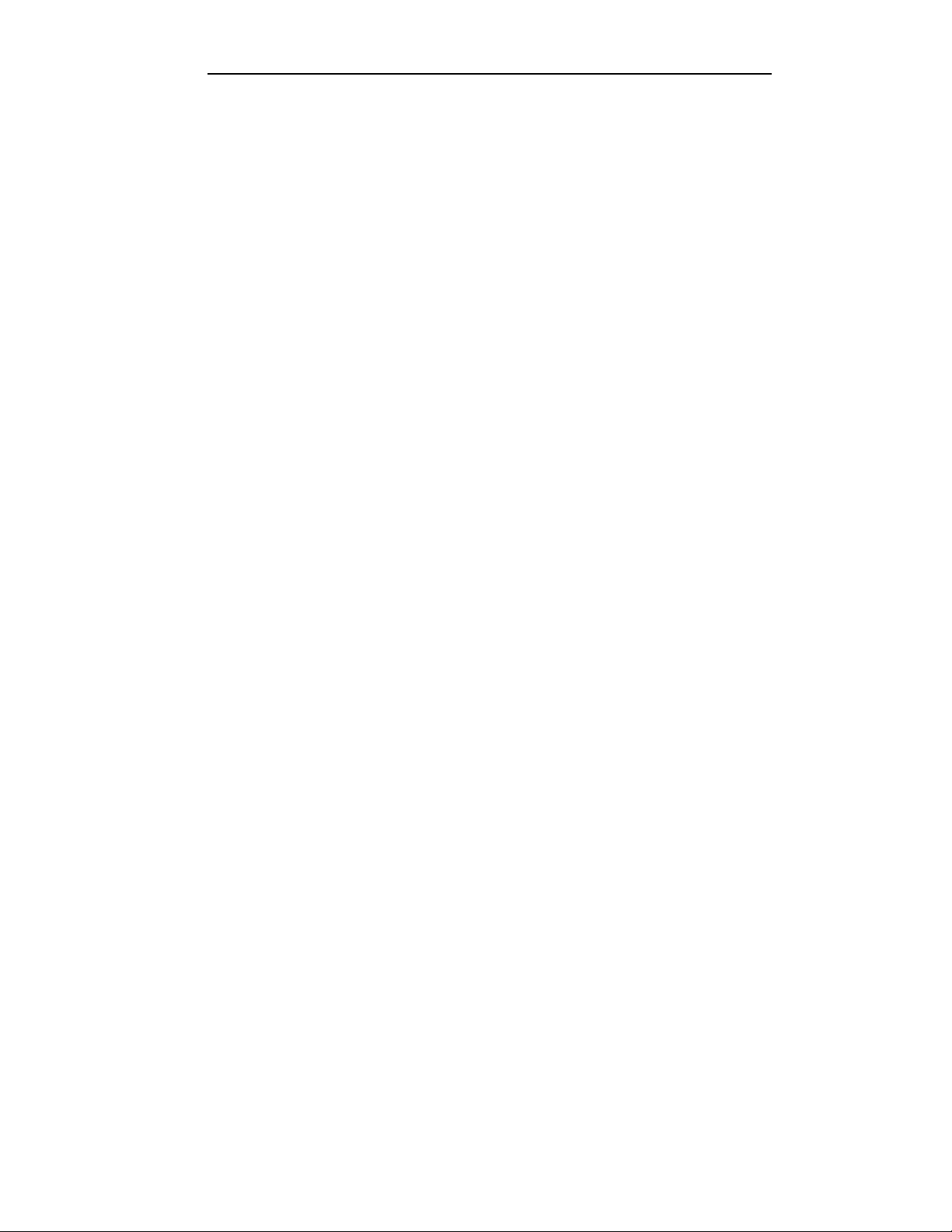
Guide d'installation de RoboHelp Office
Désinstallation de RoboHelp Office
Suivez ces étapes pour supprimer le programme de votre système avant de le
réinstaller.
Pour désinstaller RoboHelp Office :
1 À partir du menu Démarrer, sélectionnez Paramètres – Panneau de
configuration.
2 Double-cliquez sur Ajout/Suppression de programmes.
3 Cliquez sur l'onglet Installation/Désinstallation, s'il est inclus dans
votre version de Windows.
4 Sélectionnez RoboHelp Office dans la liste des programmes que vous
pouvez supprimer.
5 Cliquez sur Ajouter/Supprimer.
6 À l’invite, cliquez sur Oui pour confirmer que vous souhaitez supprimer le
programme RoboHelp Office.
Le programme de désinstallation supprime RoboHelp.
7 Une fois les fichiers supprimés, le système indique que le processus est
terminé. Cliquez sur OK.
Configuration système requise
Assurez-vous que votre système répond aux exigences de logiciel et de
matériel suivantes avant d'installer et d'utiliser RoboHelp Office :
Logiciel
Windows 98 ou supérieur
Internet Explorer 5.0 ou supérieur (Internet Explorer 6.0 est inclus sur le
CD-ROM RoboHelp Office)
Microsoft Word*
5
Page 8
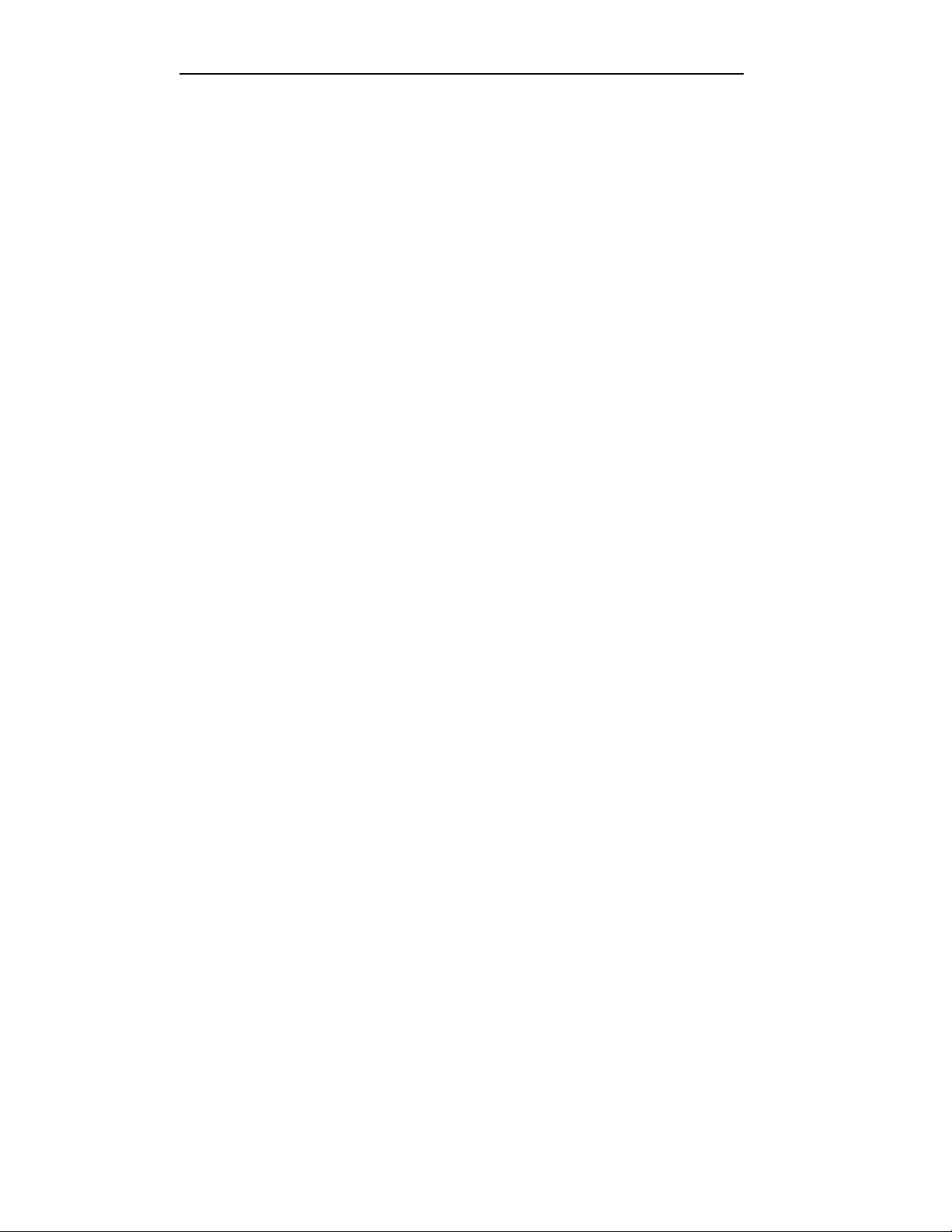
Guide d'installation de RoboHelp Office
Matériel
Pentium II 300MHz ou plus
128 Mo de RAM (256 Mo conseillés)
200 Mo d’espace disque libre
* Microsoft Word est nécessaire pour le composant RoboHelp for Word.
Microsoft Word 2000 ou supérieur est aussi nécessaire pour la fonction de
documentation imprimée améliorée.
Installation de RoboHelp Office
Pendant le processus d'installation, le programme d'installation vous demande de saisir
la clé de produit de RoboHelp qui se trouve dans le boîtier du CD.
Pour installer RoboHelp Office :
1 Fermez tous les programmes ouverts.
2 Insérez le CD-ROM de RoboHelp Office dans le lecteur de CD-ROM.
Si l’exécution automatique est activée sur votre système, l’installation
démarre automatiquement et vous pouvez passer à l’étape 5.
3 À partir du menu Démarrer, sélectionnez Exécuter.
4 Tapez D:\setup (remplacez « D » par la lettre de votre lecteur de CD-
ROM).
5 Suivez les instructions affichées à l'écran pour terminer l'installation. Si le
système vous demande de redémarrer l'ordinateur, cliquez sur Oui.
Par défaut, RoboHelp Office est installé dans C:\Program
Files\RoboHelp Office. Chaque outil de rédaction est installé dans un
sous-dossier de RoboHelp Office.
6
Page 9

Guide d'installation de RoboHelp Office
Conseils d’installation en réseau
Vous pouvez placer le dossier RoboHelp Office soit sur un disque local, soit sur
un disque réseau. Si vous le placez sur un disque réseau, vous devez posséder
des privilèges d'écriture. Si votre connaissance des options disponibles est
limitée, demandez l’aide de votre administrateur de système lors de
l’installation de RoboHelp Office.
Remarque : RoboHelp Office est fourni soit avec une licence pour un seul
utilisateur soit avec un coffret de licences. Si vous souhaitez
installer RoboHelp Office sur un réseau pour que plusieurs
utilisateurs y aient accès, vous devez acheter des licences
d’utilisateur unique supplémentaires ou des coffrets de licences.
Chaque licence supplémentaire d’utilisateur unique permet à une
autre personne d’installer et d’utiliser RoboHelp Office. Les
licences supplémentaires d’utilisateur unique ne peuvent être
partagées (chaque licence supplémentaire de ce type est associé
à une seule personne donnée). Par exemple, un groupe de
10 utilisateurs qui veut accéder à une seule copie de RoboHelp
Office doit acheter neuf licences d’utilisateur unique
supplémentaires — à savoir 10 licences au total — pour que le
groupe entier puisse accéder au programme. Le groupe peut aussi
acheter un coffret de 10 licences. Pour de plus amples
informations, reportez-vous à L'accord de licence ou contactez le
Service de vente de eHelp (voir « Contacter eHelp Corporation » à
la fin de ce guide).
Dépannage
Certains utilisateurs ont parfois des difficultés lors de l’installation. Ci-dessous
figurent quelques conseils qui pourront les aider à résoudre différents
problèmes. Pour toute question supplémentaire, veuillez contacter le support
technique de eHelp (voir « Contacter eHelp Corporation » à la fin de ce guide).
Vérifiez que votre disque dur dispose de l’espace nécessaire pour répondre
aux exigences de configuration système, telles qu’indiquées au début de ce
guide. (Le processus d’installation vous indiquera s’il n’y a pas
suffisamment d’espace disque avant l’installation.)
Avant l’installation, fermez tout programme en cours d’utilisation, y
compris les programmes anti-virus. (Ceux-ci n’influencent généralement
pas ou peu le processus d’installation, mais il suffit souvent de les fermer
pour résoudre tout problème survenant lors de l’installation de RoboHelp
Office.)
Supprimez tous les fichiers du dossier temporaire. (Ce dossier se distingue
par la variable d'environnement TEMP et se trouve généralement dans
C:\TEMP ou C:\WINDOWS\TEMP.)
7
Page 10
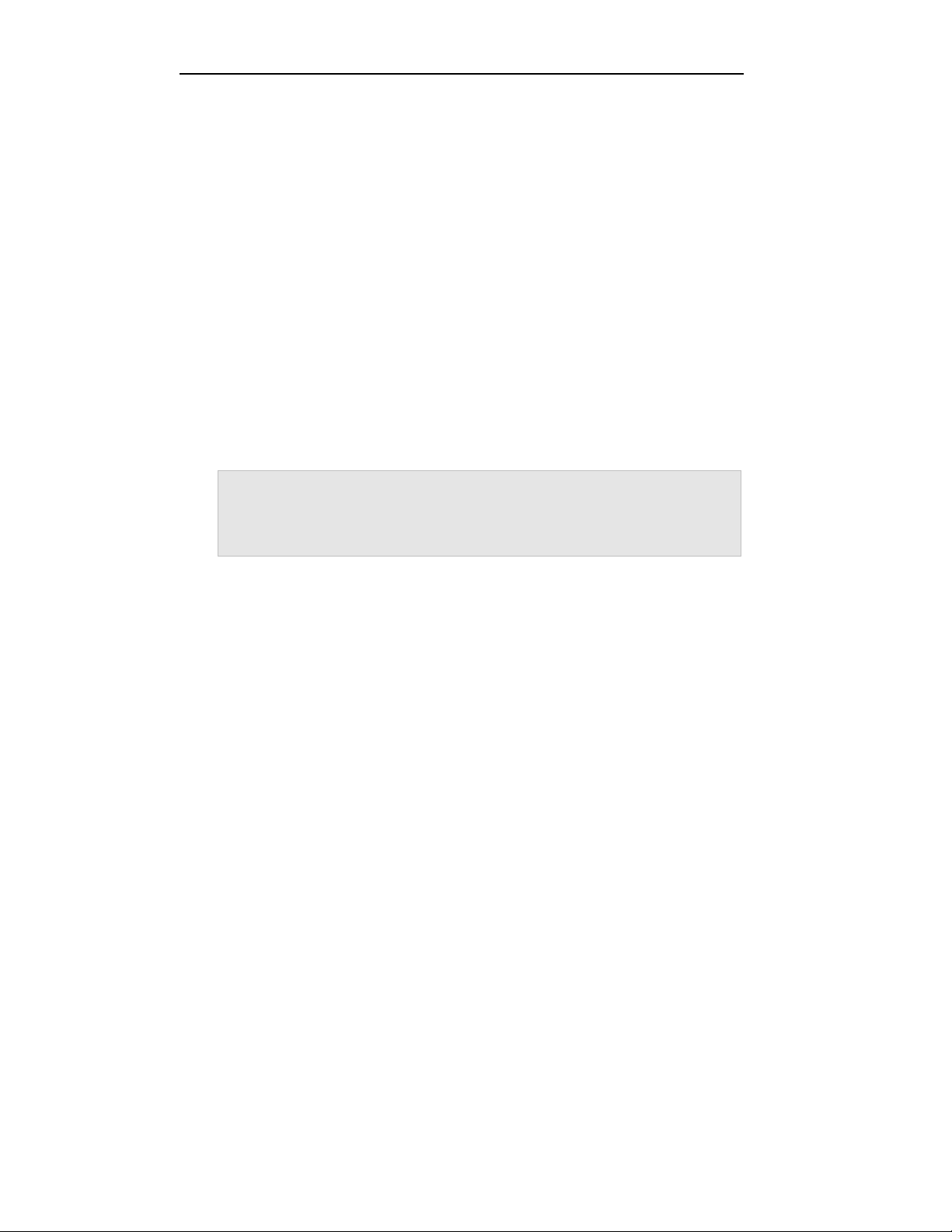
Guide d'installation de RoboHelp Office
Exécutez un utilitaire d’analyse du disque. Des erreurs sur le disque dur
peuvent être à la source de problème survenant lors de l’installation.
(Certains systèmes Microsoft Windows contiennent un utilitaire appelé
Scandisk. Pour toute question concernant ces types de programmes,
contactez votre administrateur de système.)
Copiez le CD d’installation RoboHelp Office sur votre disque dur et exécutez
setup.exe à partir de votre disque dur.
Pour installer RoboHelp sur une machine Windows NT, Windows 2000 ou
Windows XP, assurez-vous que vous êtes connecté en tant que l'utilisateur
de la machine en question. Vous devez aussi être connecté en tant que cet
utilisateur lors du premier lancement du programme.
C-dessous, vous trouverez des exemples de scénarios possibles d’installation de
RoboHelp Office ainsi que des conseils de dépannage.
Scénario nº1
Microsoft Word ne trouve pas les modèles RoboHelp nécessaires.
RoboHelp for Word fonctionne avec Word et, par conséquent, si vous avez
personnalisé la configuration de Word, des problèmes sont possibles. En
spécifiant l'emplacement du modèle RoboHelp, vous devriez résoudre ce
problème.
Remarque : RoboHelp for Word utilise un modèle Word principal
(RoboHelp.dot) qui est essentiel à son fonctionnement. D’autres
modèles RoboHelp sont inclus au moment de l’installation pour
assurer la compatibilité avec des versions précédentes de
RoboHelp.
Pour spécifier l'emplacement du modèle RoboHelp :
1 Ouvrez un document dans Microsoft Word.
2 À partir du menu Outils, cliquez sur Options.
3 Sélectionnez l’onglet Répertoires.
À moins que vous ayez changé le paramètre par défaut, l'emplacement des
modèles Microsoft est affiché sous Types de fichier - Modèles de
l'utilisateur.
8
Page 11
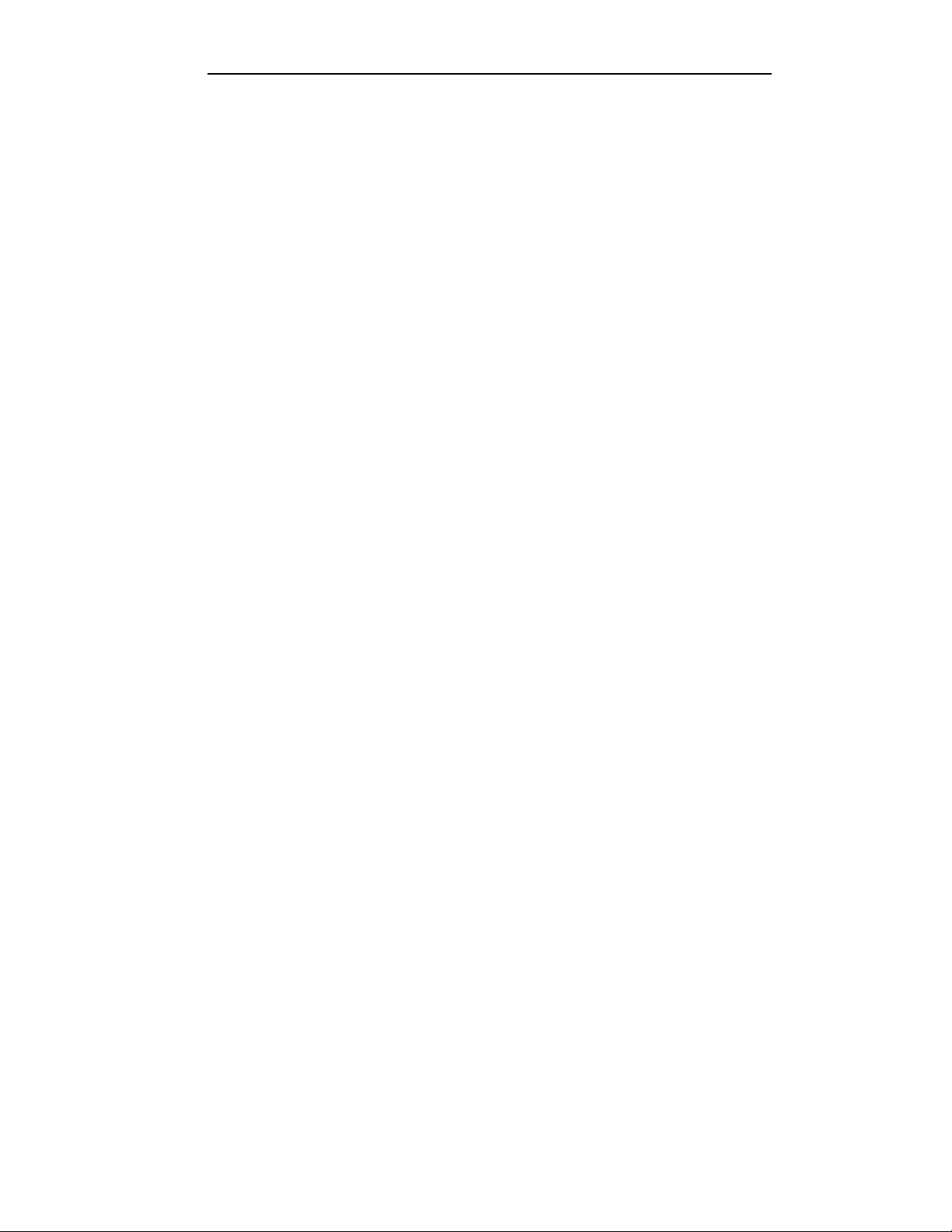
Guide d'installation de RoboHelp Office
4 Ouvrez Windows Explorer et rendez-vous au dossier figurant sous Types
de fichier - Modèles de l'utilisateur.
Le dossier spécifié devrait contenir les modèles RoboHelp (fichiers dont
l'extension est .dot), y compris Robohelp.dot, Robohp31.dot,
Robort31.dot, Robortf.dot et Robodocs.dot.
Si ce n'est pas le cas, procédez conformément au Scénario nº2 ci-dessous
pour copier les modèles RoboHelp dans le dossier de modèles adéquat.
5 Cliquez sur OK pour fermer l'onglet File Locations.
Scénario nº2
Certains modèles RoboHelp nécessaires, ou même tous, ne sont pas
installés.
Ce message d’erreur pourrait s’afficher si tous les modèles RoboHelp for Word
nécessaires ne sont pas installés. Le moyen le plus facile de remédier à ce
problème consiste à installer de nouveau RoboHelp Office. Vous pouvez aussi
procéder comme indiqué ci-dessous et copier les modèles RoboHelp dans le
dossier spécifié pour Word (en fonction de votre version de Word).
Pour copier les modèles RoboHelp dans le dossier spécifié :
1 Procédez conformément aux étapes 1 à 4 du Scénario nº1 ci-dessus pour
déterminer l'emplacement de stockage des modèles Word.
2 Utilisez Windows Explorer pour rechercher les modèles RoboHelp (par
exemple, Robohelp.dot).
3 Naviguez vers le dossier contenant ce ou ces fichiers.
Le dossier devrait contenir tous les modèles RoboHelp nécessaires, y
compris Robohelp.dot), Robohp31.dot, Robort31.dot,Robortf.dot et
Robodocs.dot.
4 Copiez ces fichiers dans l'emplacement où se trouvent vos modèles
(trouvés à l'étape 1).
Scénario nº3
Le nombre de licences est dépassé.
Si vous obtenez un message semblable à celui-ci lorsque vous lancez RoboHelp
Office, vous devez mettre à jour votre licence RoboHelp Office ou acheter des
licences supplémentaires. Pour de plus amples informations, veuillez contacter
le Service de vente de eHelp (voir « Contacter eHelp Corporation » à la fin de
ce guide).
9
Page 12
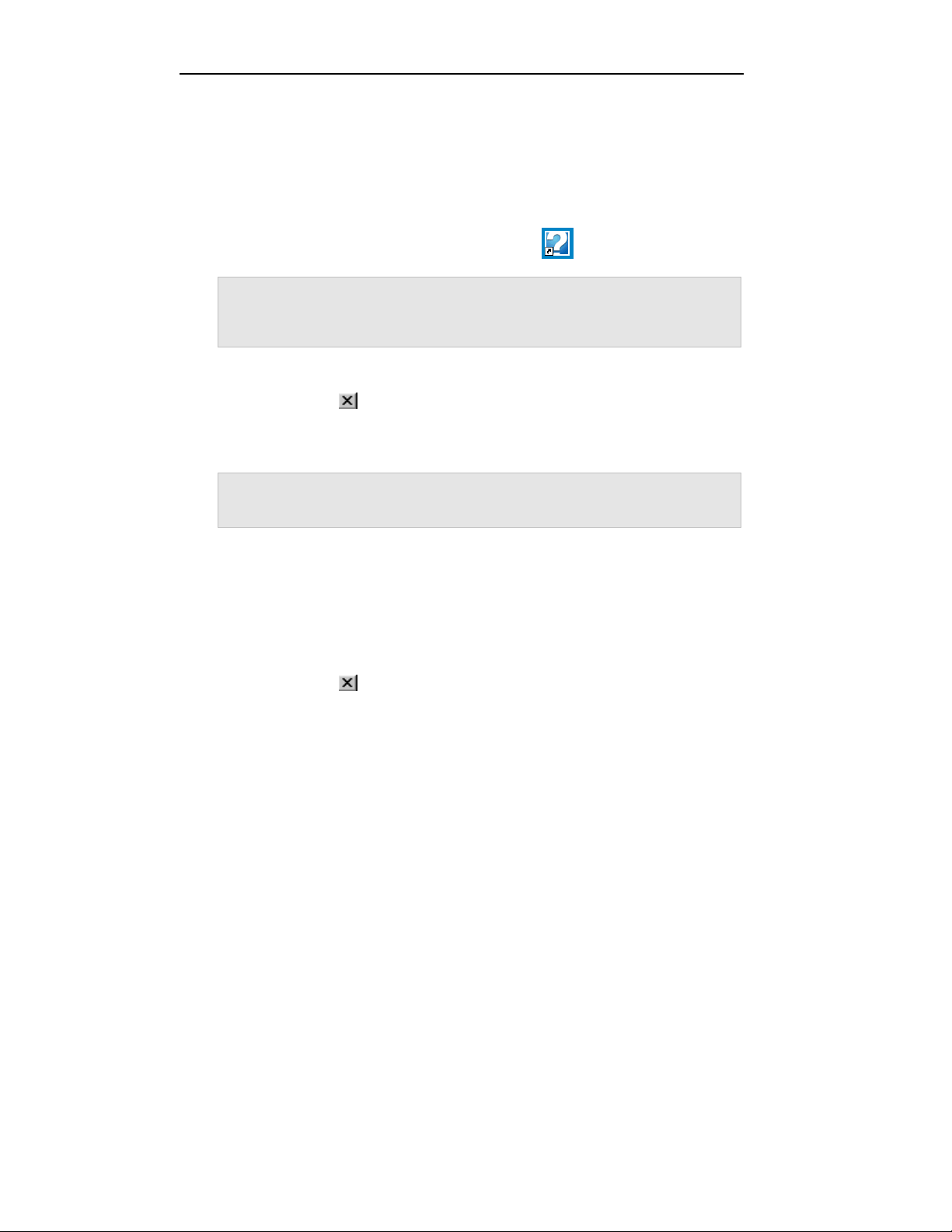
Guide d'installation de RoboHelp Office
Ouverture et fermeture de RoboHelp Office
Une fois le programme installé, l'icône RoboHelp Starter est affichée sur votre
bureau. Vous pouvez utiliser RoboHelp Starter pour créer un projet, ouvrir un
projet existant, importer des fichiers et projets ou ouvrir les outils de
productivité fournis avec RoboHelp Office.
Pour ouvrir le RoboHelp Starter :
Double-cliquez sur l'icône RoboHelp Starter située sur votre bureau.
Conseil : Par défaut, le Starter se ferme automatiquement lorsque vous ouvrez
Pour fermer RoboHelp Starter :
un programme. Pour modifier cette configuration, à partir de la
fenêtre Starter, sélectionnez File - Auto-close RoboHelp Starter
de sorte que la case ne soit pas cochée.
Cliquez sur situé dans le coin supérieur droit de la fenêtre Starter.
Vous pouvez ouvrir les deux outils de rédaction fournis avec RoboHelp Office
(RoboHelp HTML et RoboHelp for Word) à partir du Starter.
Remarque : S'il s'agit de la première ouverture du programme, vous devrez
Pour ouvrir un outil de rédaction RoboHelp :
1 Ouvrez le Starter. À partir de la barre d'outils, sélectionnez Application.
2 Sélectionnez RoboHelp HTML ou RoboHelp for Word.
Pour fermer un outil de rédaction RoboHelp :
activer votre clé de produit (pour de plus amples informations,
voir « Activer RoboHelp Office » dans la section suivante).
Cliquez sur situé dans le coin supérieur droit de la fenêtre du
programme.
10
Page 13
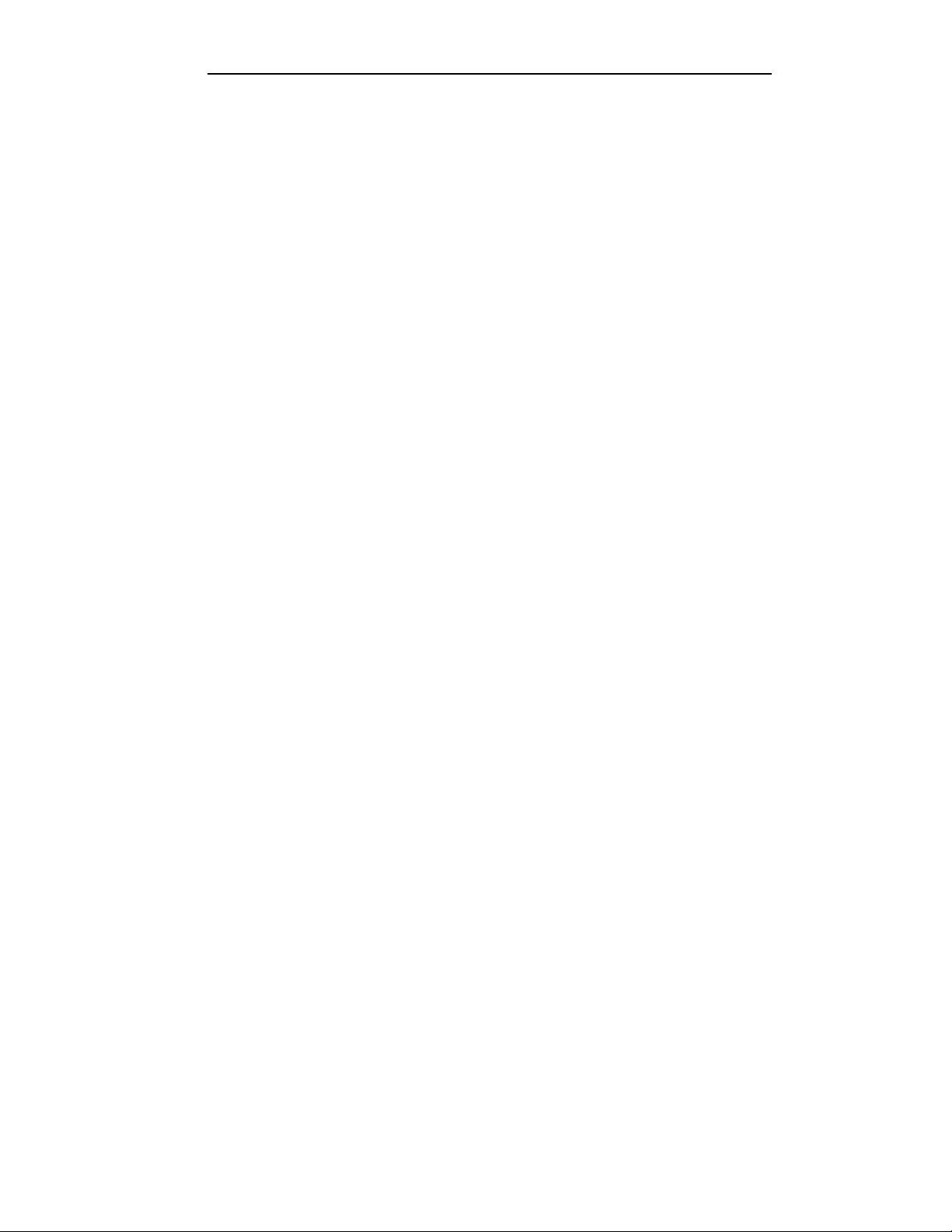
Guide d'installation de RoboHelp Office
Activation de RoboHelp Office
Dès que vous avez installé RoboHelp Office, lancez l'application et activez le
produit. Si vous ne l'activez pas dans les 7 jours suivants, la période de
préactivation se terminera et vous devrez activer votre clé de produit pour
continuer à utiliser le logiciel. L'activation n'a que besoin d'être réalisée une
fois.
Pourquoi l'activation est-elle importante ?
L'activation du produit permet de vérifier qu'une clé de produit donnée n'a pas
été installée sur un nombre d'ordinateurs supérieur à celui autorisé en vertu de
l'Accord de licence de l'utilisateur final. L'activation est simple et prend
seulement quelques instants.
En quoi l'activation diffère-t-elle de l'enregistrement ?
L'activation permet l'utilisation de RoboHelp dans sa totalité et en toute légalité.
Pendant le processus d'activation, vous n'êtes pas obligé de fournir des
renseignements personnels, seulement une clé de produit.
Vous pouvez vous enregistrer pendant le processus d'activation.
L'enregistrement vous permet d'établir un rapport avec eHelp Corporation et de
bénéficier de nouvelles, conseils et mises à jour de votre logiciel.
L'enregistrement est facultatif mais vivement conseillé.
En tant que client enregistré, vous recevrez :
Des offres de prix et des remises spéciales sur les produits de eHelp
Corporation
Des informations et mises à jour sur la technologie d’aide
11
Page 14

Guide d'installation de RoboHelp Office
Quand dois-je activer RoboHelp ?
L'écran d'activation s'affiche automatiquement lors de l'ouverture initiale de
RoboHelp et nous vous conseillons d'activer immédiatement le produit.
Toutefois, vous pouvez opter d'ignorer ce processus pendant 7 jours.
Remarque : Nous vous conseillons d'activer RoboHelp dans les 7 jours suivant
le téléchargement/l'installation du produit, après quoi, le bouton
Activate Later ne sera plus disponible dans l'assistant
d'activation et vous devrez activer la clé de produit pour continuer
à utiliser le logiciel.
Procédez de la manière indiquée ci-après pour activer votre copie de RoboHelp
(au besoin, consultez la section précédente pour des instructions concernant
l'ouverture de RoboHelp).
Pour activer RoboHelp dans les 7 premiers jours :
Lorsque vous ouvrez RoboHelp, le système vous demande d'activer
l'application. Suivez les instructions fournies par l'Activation Wizard.
OU
RoboHelp étant déjà ouvert, sélectionnez le menu Help, puis Activate.
Suivez les instructions fournies par l'Activation Wizard.
Pour activer RoboHelp après 7 jours :
Lancez RoboHelp. À l'invite, sélectionnez Activate Now. Suivez les
instructions fournies par l'Activation Wizard.
Pour toute question concernant l'activation, contactez le Service clientèle de
eHelp Corporation à l'adresse Web suivante :
www.ehelp.com/contact/contactcs.asp
12
Page 15
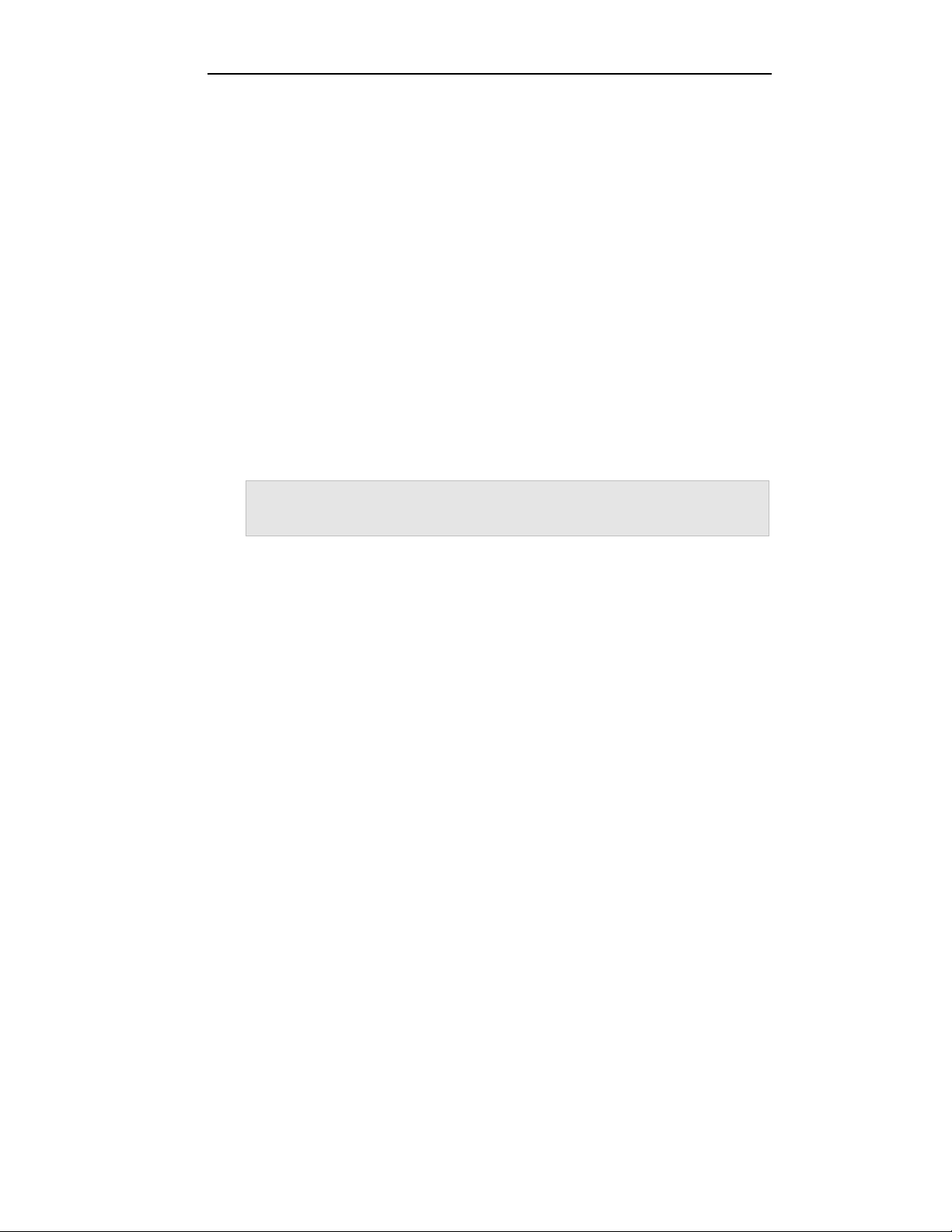
Guide d'installation de RoboHelp Office
Fichiers de distribution
Certains des outils de RoboHelp Office fournissent des fonctions
supplémentaires à vos systèmes d’aide grâce à des fichiers .DLL (Dynamic Link
Library) et .OCX (Contrôles ActiveX). Ces fichiers .DLL doivent être distribués
en même temps que votre système d’aide et installés sur les systèmes des
utilisateurs finaux.
Si une application RoboHelp Office nécessite des fichiers .DLL, ceux-ci sont
listés dans l’aide en ligne de l'application et accompagnés d’instructions
spécifiques concernant leur utilisation. Par ailleurs, tous les fichiers de
distribution sont listés dans le fichier redistr.txt dans le dossier Redist du
dossier Program Files de RoboHelp Office.
Si vous avez besoin de mettre à jour, installer ou redistribuer Internet Explorer
6, vous en trouverez un exemplaire sur le CD-ROM RoboHelp Office. Vous
pouvez vérifier votre version et installer Internet Explorer de la manière
suivante.
Pour déterminer la version Internet Explorer de votre système :
Ouvrez Internet Explorer et sélectionnez Aide. Ensuite, sélectionnez
À propos d'Internet Explorer. Le numéro de la version du produit
s’affiche dans la boîte de dialogue.
Conseil : Si vous ne disposez pas du CD-ROM RoboHelp Office, vous pouvez
Pour installer Internet Explorer 6 :
1 Insérez le CD-ROM de RoboHelp Office dans le lecteur de CD-ROM.
2 À partir du menu Démarrer, sélectionnez Exécuter.
3 Tapez D:\ie\ie6setup.exe (remplacer « D » par la lettre de votre lecteur
4 Suivez les instructions affichées à l'écran pour terminer l'installation.
13
télécharger Internet Explorer 6 à partir du site Web de Microsoft
(www.microsoft.com).
de CD-ROM) et cliquez sur OK.
Page 16
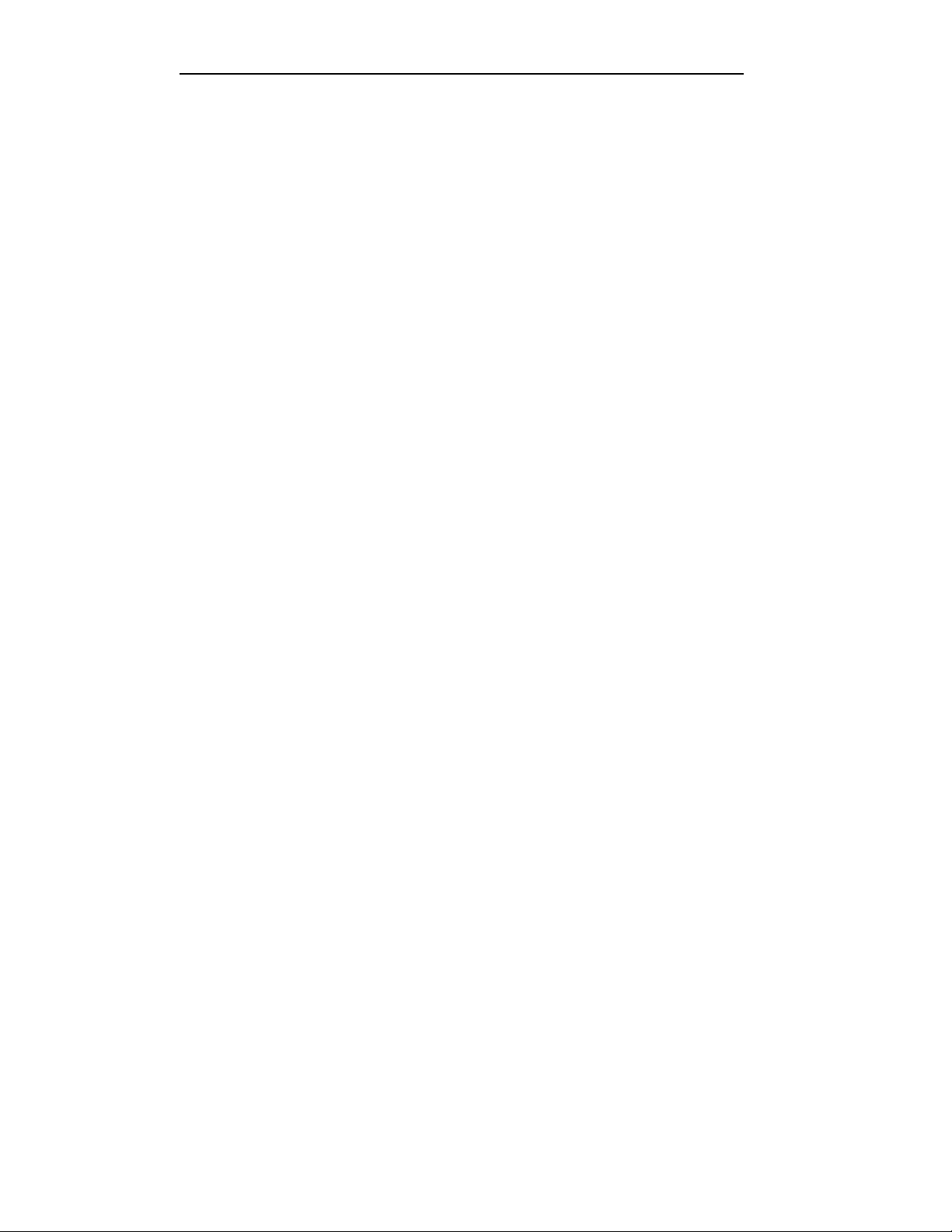
Guide d'installation de RoboHelp Office
Contacter eHelp Corporation
eHelp est un leader mondial de logiciel primé depuis 1990. Nos outils novateurs
sont faciles à utiliser et améliorent considérablement la convivialité
d'applications.
Siège social
Adresse : eHelp Corporation
Téléphone : 1-858-847-7400
Fax : 1-858-847-1415
World Wide Web : www.ehelp.com
Heures
d’ouverture :
Service de vente
Contactez votre représentant spécial pour obtenir des renseignements sur les
tous derniers produits eHelp, le plan d'abonnement eHelp, les options de mise à
jour, les prix, etc. Pour toute question ou problème technique, contactez le
support technique.
Contact avec votre représentant eHelp
Téléphone — Service de
vente
International
(Canada compris) :
Fax — Service de vente : 1-858-847-1416
World Wide Web : www.ehelp.com
Email — Service de
vente
Heures d’ouverture : Du lundi au vendredi
*Si vous envoyez un email, veuillez inclure le nom de votre société, la ville et
l’état (le cas échéant) pour assurer le traitement rapide de votre demande.
10590 West Ocean Air Drive
San Diego, CA 92130
États-Unis
Du lundi au vendredi
6h00 à 17h00 Heure de la côte pacifique des
États-Unis
1-800-677-4946
1-858-847-7900
sales@ehelp.com
6h00 à 17h00 Heure de la côte pacifique
des États-Unis
14
Page 17
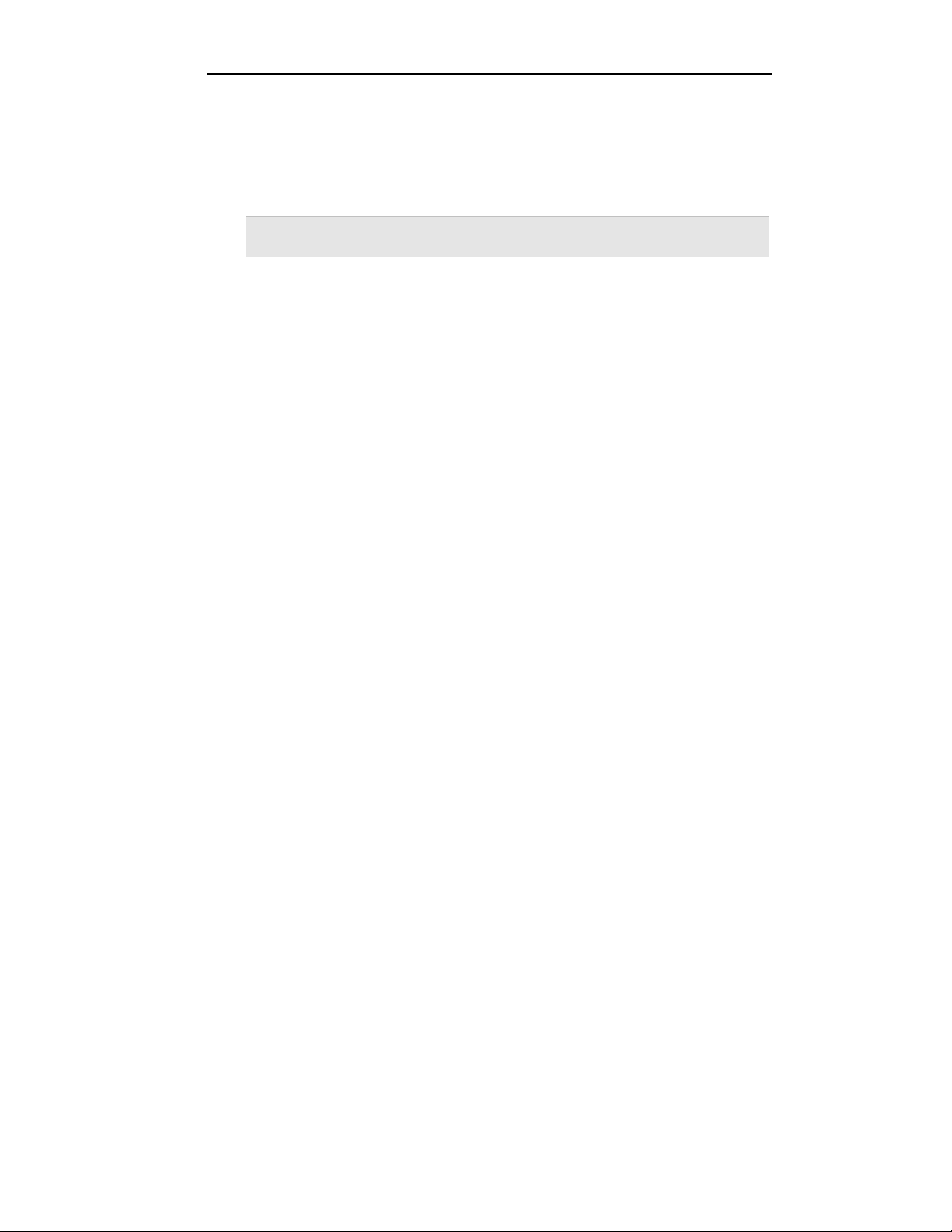
Guide d'installation de RoboHelp Office
Support technique
eHelp Corporation s’engage à ce que votre expérience soit la meilleure possible.
Ses produits sont intuitifs et souples, pouvant s’adapter à vos besoins. Bien
qu’ils soient de conception supérieure et d’utilisation simple, il arrive parfois
que, en raison de problèmes, l’utilisateur puisse avoir besoin de nos ressources
de support.
Remarque : Les services de support de eHelp Corporation dépendent du prix
Pour connaître les heures de service et les détails concernant les genres de
support proposés, veuillez visiter notre site Web :
www.ehelp.com/support
Pour consulter les ressources de support disponibles 24 heures sur 24, y
compris une base de connaissance et des groupes de discussion, veuillez
visiter le site Web de la communauté d’aide de eHelp :
www.helpcommunity.ehelp.com
Pour contacter le support technique via email, utilisez le lien Contact Us
sur le site Web de la communauté d’aide :
www.helpcommunity.ehelp.com/robohelp/contact/contactus.asp
Pour tout problème d’installation et de support payant par téléphone
(requête unique, support de maintenance Silver et Gold), composez le
+1 858 847-7960.
et des termes en vigueur au moment de l'utilisation des services.
Service clientèle
eHelp Corporation s’efforce de toujours fournir à ses clients le meilleur service
possible. Notre site Web de Service clientèle fournit une liste des questions les
plus fréquemment posées et dispose de fonctions de recherche dans notre site,
dont les résultats sont affichés dans un format facile à visualiser.
Contacter le Service clientèle
Téléphone : 1-800-677-4946
World Wide Web : www.ehelp.com/support/customercare.asp
Email : customer.care@ehelp.com
15
Page 18
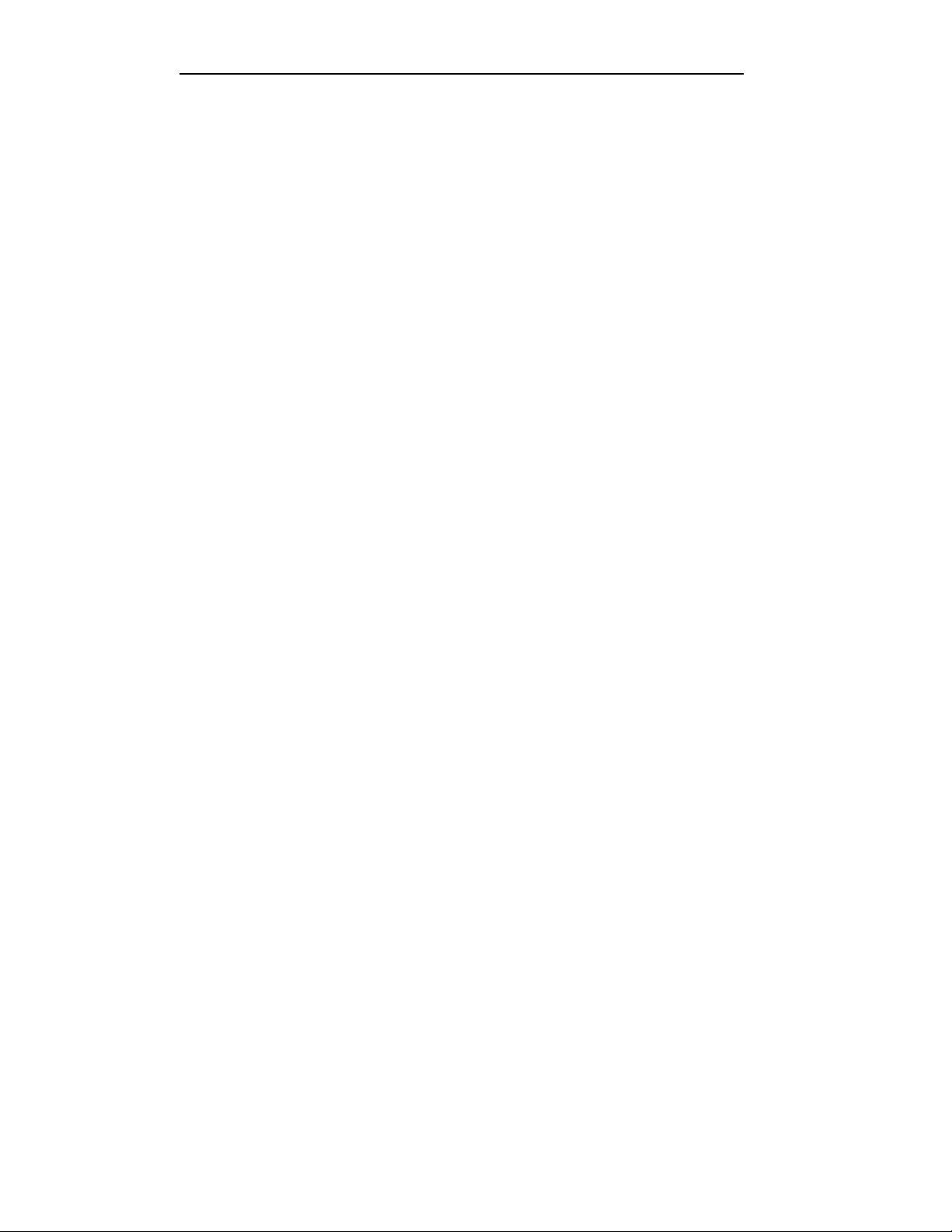
Guide d'installation de RoboHelp Office
Remarque sur la documentation
eHelp Corporation s’efforce de publier des produits de documentation de la
meilleure qualité possible et serait heureuse de savoir ce que vous en pensez.
Pour toute remarque ou suggestion concernant nos guides d’aide en ligne ou
imprimés, veuillez nous faire parvenir un email.
Vous êtes prié d’inclure les informations suivantes avec vos remarques :
Nom du produit et numéro de version
Manuel imprimé ou aide en ligne
Titre du sujet (pour l’aide en ligne)
Numéro de page (pour le manuel imprimé)
Une brève description du contenu (par exemple, si vous avez lu des
instructions pas à pas incorrectes, contenant des fautes de grammaire
dans un paragraphe spécifique, des informations qui devraient être
clarifiées ou proposer plus de détails, etc.)
Votre suggestion quant à la correction et/ou l’amélioration à apporter à la
documentation
Veuillez envoyer un email à :
16
documentation@ehelp.com
N’oubliez pas que cette adresse électronique n’est que valable pour faire part
de vos commentaires concernant la documentation. Pour toute question
technique, contactez le support technique.
Page 19
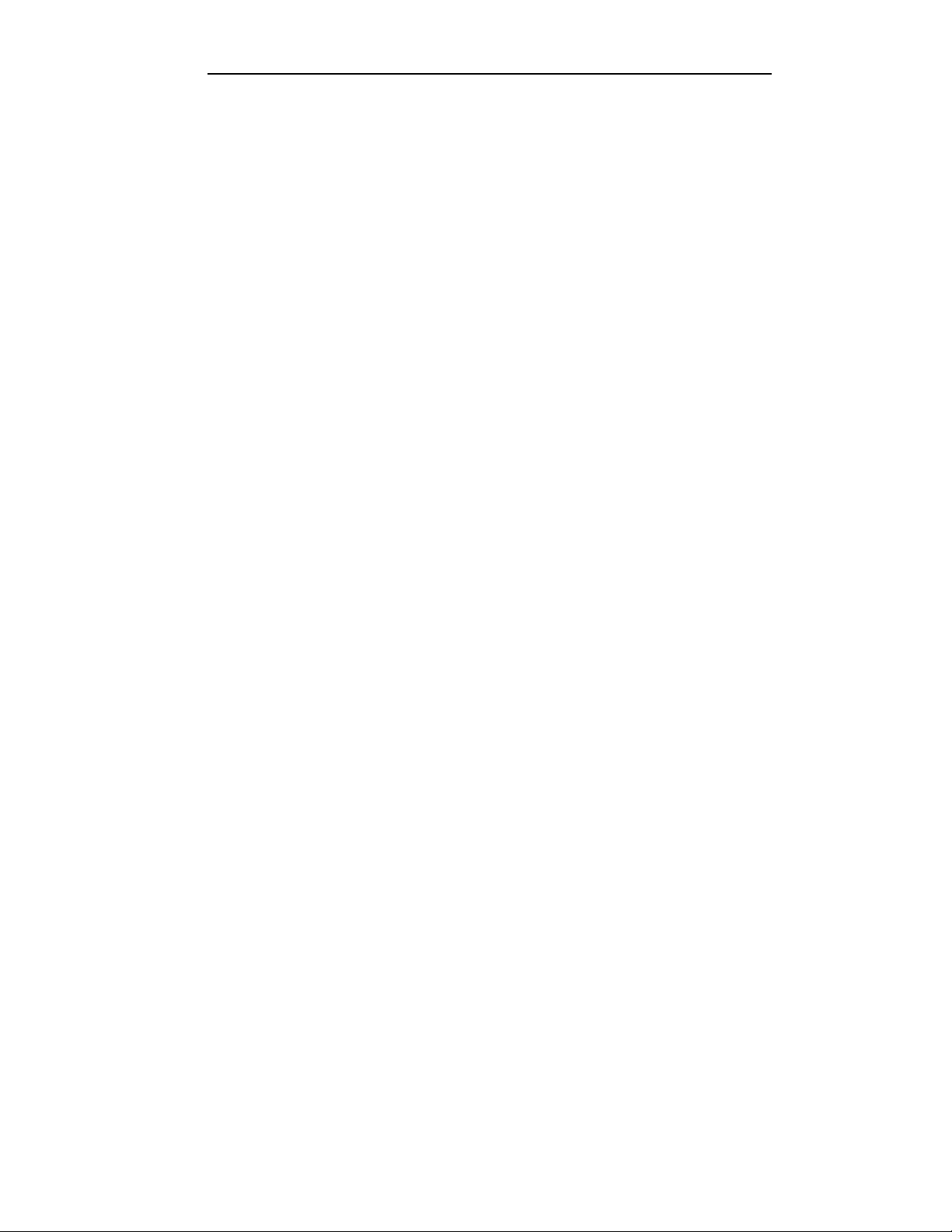
Guide d'installation de RoboHelp Office
Index
A
Activation de RoboHelp Office, 12
C
Clés de produit, 12
Configuration requise pour RoboHelp
Office, 6
Configuration système requise pour
RoboHelp Office, 6
Contact avec eHelp Corporation
remarque sur la documentation, 16
Service clientèle, 15
Service de vente, 14
siège social, 14
Support technique, 15
Copie de modèles RoboHelp, 9
D
Dépannage
installation de RoboHelp Office, 7
modèles RoboHelp non installés, 9
nombre de licence dépassé, 9
Word ne parvient pas à trouver les
modèles RoboHelp, 8
Désinstallation de RoboHelp Office, 5
Enregistrement de RoboHelp Office, 11
F
Fermeture
outil de rédaction RoboHelp, 10
RoboHelp Starter, 10
Fichiers de distribution, 13
FlashHelp, 1
Fonction de documentation imprimée, 2
G
Glossaires, 3
I
Installation
activation, 11
Internet Explorer, 13
RoboHelp Office, 6
RoboHelp Office sur un réseau, 7
Installation en réseau, 7
Internet Explorer
détermination de la version, 13
redistribution, 13
L
E
eHelp Corporation
remarque sur la documentation, 16
Service clientèle, 15
Service de vente, 14
siège social, 14
Support technique, 15
17
Licence
RoboHelp Office, 7
Licences
activation, 11
licences dépassées, 9
plusieurs utilisateurs, 7
utilisateur unique, 7
Page 20

Guide d'installation de RoboHelp Office
M
Mises en forme. Voir Mises en forme
source unique
Mises en forme source unique, 3
Modèles
copie, 9
dépannage, 8, 9
sauvegarde, 4
N
Nouvelles fonctions dans cette version,
1
O
Outils de rédaction. Voir Outils de
rédaction RoboHelp
Outils de rédaction RoboHelp
activation, 12
fermeture, 10
ouverture, 10
Ouverture
outil de rédaction RoboHelp, 10
RoboHelp Starter, 10
R
RoboHelp Starter
fermeture, 10
ouverture, 10
Robohelp.dot
emplacement, 8
RoboHelp.dot, 8
S
Sauvegarde
modèles existants, 4
projets RoboHelp Office existants, 3
Service clientèle, 15
Starter. Voir RoboHelp Starter
Support technique, 15
T
Texte conditionnel, 2
U
Utilitaires d’analyse du disque, 8
P
Projets
sauvegarde avant désinstallation de
RoboHelp Office, 3
18
